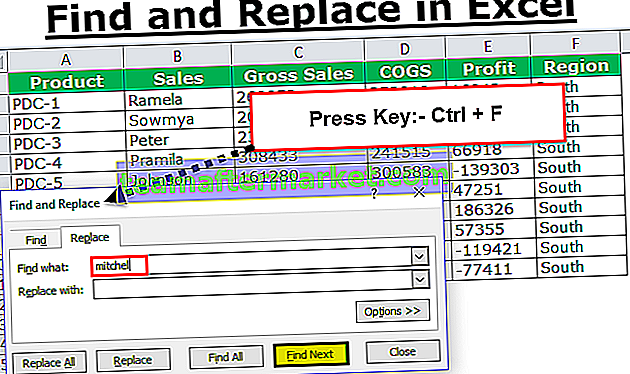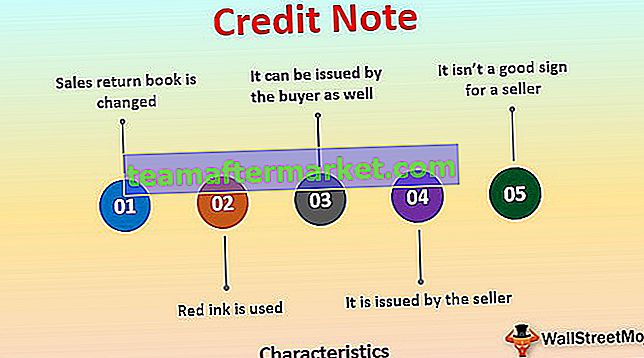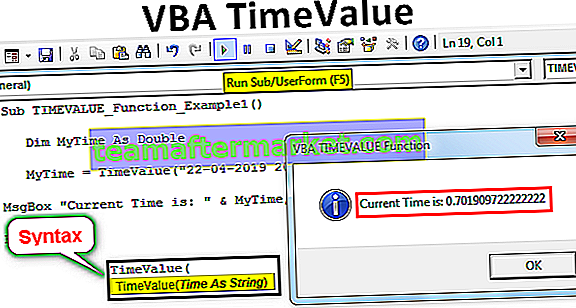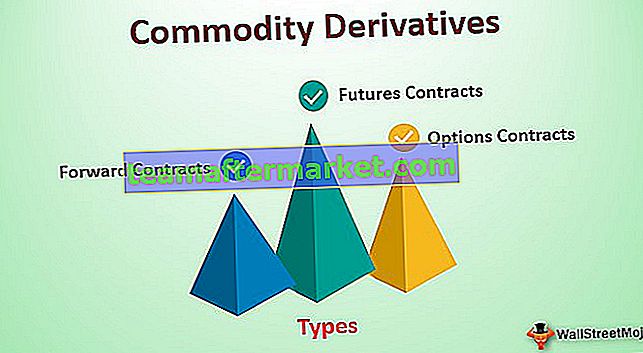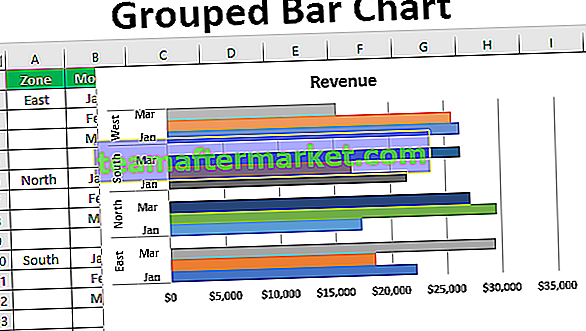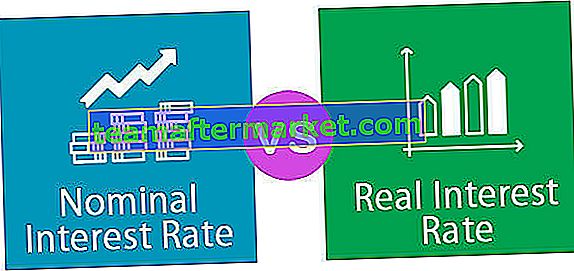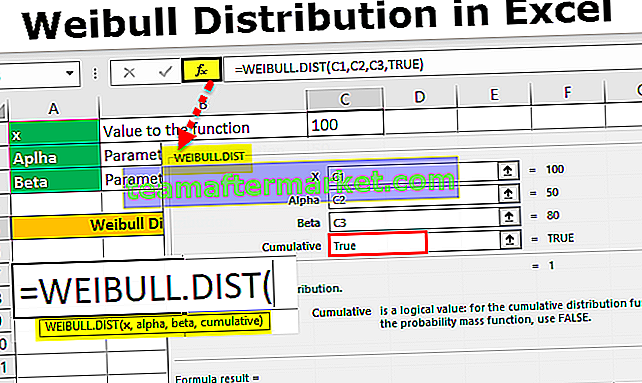Gestapeltes Säulendiagramm in Excel
Gestapeltes Säulendiagramm in Excel ist ein Säulendiagramm, in dem mehrere Reihen der Datendarstellung verschiedener Kategorien übereinander gestapelt sind, die gestapelten Reihen vertikal sind und der Vergleich für mehrere Datenreihen einfach ist, aber mit zunehmender Anzahl von Datenreihen Die Komplexität der Darstellung nimmt ebenfalls zu.
5 Hauptteile des gestapelten Säulendiagramms
- Der Titel beschreibt die Informationen zur gestapelten Spalte
- (Horizontal) Die x-Achse stellt einen einzelnen Eintrag dar, für den die Werte dargestellt werden sollen.
- Balken Die Höhe eines Balkens repräsentiert den Gesamtwert als die Summe der Werte aller Legenden.
- (Vertikale) Y-Achse bezeichnet die Intervalle, die sich über den niedrigsten und höchsten Wert erstrecken.
- Die Legende beschreibt den Typ / die Kategorie des Datensatzes, der zu den Spaltenleisten beiträgt.
Arten von gestapelten Säulendiagrammen in Excel
- Gestapelte Säule
- 3-D gestapeltes Säulendiagramm
- 100% gestapelte Säule
- 3-D 100% gestapelte Säule
Wie erstelle ich ein gestapeltes Säulendiagramm in Excel? (mit Beispielen)
Sie können diese gestapelte Säulendiagrammvorlage hier herunterladen - gestapelte SäulendiagrammvorlageBeispiel 1 - Schritte zum Erstellen eines einfachen gestapelten Excel-Säulendiagramms
- Schritt 1 - Wählen Sie den Zellenbereich (Zeilen und Spalten) mit den anzuzeigenden Daten mithilfe eines gestapelten Säulendiagramms aus. Dies wären die Eingabedaten für das Diagramm.

- Schritt 2 - Klicken Sie auf Empfohlene Diagramme (siehe Abbildung unten).

- Schritt 3 - Wählen Sie Spalten-> Gestapeltes Säulendiagramm aus der angegebenen Liste aus -> Klicken Sie auf OK


Wie in der obigen Abbildung gezeigt, bestehen die Daten aus 2 Spalten B und C, die die Noten von Mathematik bzw. Naturwissenschaften angeben.
Das Diagramm auf der rechten Seite ist ein gestapeltes Säulendiagramm, in dem die X-Achse die Reihenfolge jedes Eintrags darstellt, z. B. 1, 2, 3,…, 10. Die Y-Achse zeigt Markierungen an. Das Intervall wird von Excel automatisch auf 50 generiert, daher sind die Werte 0, 50, 100, 150, 200 und 250. Die Höhe der Balken repräsentiert den Wert. Da der Name des Diagramms "gestapelt" ist, werden die Legenden in einer einzelnen Spalte gestapelt. Wie in der Tabelle zu sehen ist, zeigt die blaue Farbe Spalte 1 an, dh Mathematik-m-Markierungen, und die orange Farbe zeigt Spalte 2 an, dh Wissenschafts-Markierungen.
Der in jeder Spaltenleiste angezeigte Maximalwert ist die Summe aller Werte jeder Legende. ZB 50 + 70 = 120 für Spalte 1.
Beispiel 3 - Schritte zum Erstellen einer gestapelten 3D-Spalte

Es unterscheidet sich vom standardmäßigen gestapelten Säulendiagramm nur in Bezug auf die Darstellung der Spaltenleisten. Dies ermöglicht eine bessere Ansicht der Spaltenleisten im Vergleich zur Standardleiste. Der Rest der Features bleibt wie bei einer zu 100% gestapelten Spalte.
Beispiel 4 - Schritte zum Erstellen einer 100% gestapelten Spalte

Dieses Diagramm unterscheidet sich geringfügig von der standardmäßig gestapelten Spalte, da die Höhe jeder Spalte oder jedes Balkens standardmäßig 100% beträgt und die Legenden auf diese 100% aufgeteilt sind. Der in jeder Spaltenleiste angezeigte Maximalwert beträgt also immer 100, im Gegensatz zur Summe der Werte aller Legenden in der standardmäßig gestapelten Spalte.
Wie in der obigen Abbildung gezeigt, bestehen die Daten aus 2 Spalten B und C, die die Noten von Mathematik bzw. Naturwissenschaften angeben. Das Diagramm auf der rechten Seite ist eine zu 100% gestapelte Spalte, in der die X-Achse die Reihenfolge jedes Eintrags darstellt, z. B. 1, 2, 3,…, 10. Die Y-Achse zeigt Markierungen an. In diesem Diagrammtyp gibt es kein Intervall. Die Höhe jeder Legende repräsentiert den Wert (dh die Markierungen hier) unter 100%, die von der Leiste belegt werden.
Wie bei einem normalen gestapelten Diagramm sind die Legenden in einer einzigen Spalte gestapelt. Die blaue Farbe steht für Spalte 1, dh für Mathematik, und die orange Farbe für Spalte 2, dh für Wissenschaft.
Beispiel 5 - Schritte zum Erstellen einer 3-D-Säule mit 100% Stapel

3-D 100% gestapelte Spalte unterscheidet sich von einer 100% gestapelten Spalte nur in Bezug auf die Darstellung der Spaltenleisten. Dies ermöglicht eine bessere Ansicht der Spaltenleisten im Vergleich zur Standardleiste. Der Rest der Features bleibt wie bei einer zu 100% gestapelten Spalte.
Vorteile
- Jede Spaltenleiste repräsentiert einen Wert. Das gestapelte Säulendiagramm ist daher nützlich, wenn die zu messenden Objekte diskret sind, z. B. Markierungen .
Nachteile
- Eine gestapelte Spalte ist möglicherweise keine gute Wahl, wenn der Datensatz zu groß ist.
Dinge, an die man sich erinnern sollte
- Das gestapelte Säulendiagramm basiert auf den Spaltenbalken, die aus einer oder mehreren Legenden bestehen.
- Eine Spaltenleiste besteht aus den Werten aller teilnehmenden Legenden.
- Eine Spaltenleiste repräsentiert eine Zeile aus dem angegebenen Datensatz.
- Sie stellen einen diskreten Datensatz dar, wobei eine Spalte einen einzelnen Eintrag (Zeile) im Datensatz darstellt.